 |
 |
|
||
 |
||||
Impression de documents

Chargement du papier
Reportez-vous à la section ci-dessous pour plus de détails au sujet du chargement du papier.
Si vous utilisez des papiers spéciaux Epson, reportez-vous à la section ci-dessous.
Paramètres de l'imprimante pour Windows
 |
Ouvrez le fichier que vous voulez imprimer.
|
 |
Accédez aux paramètres de l'imprimante.
|
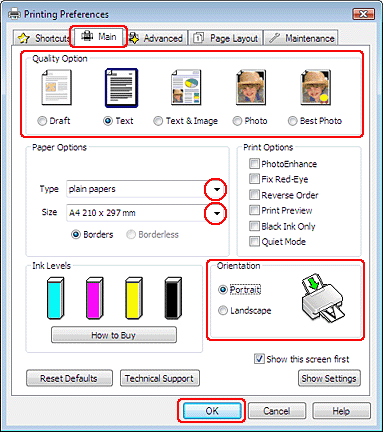
 |
Cliquez sur l’onglet Main (Principal) et sélectionnez une des options suivantes pour la qualitéQuality Option (Option Qualité) :
|
Draft (Brouillon) pour obtenir des brouillons approximatifs présentant une qualité d’impression réduite
Text (Texte) pour les documents de qualité plus élevée contenant uniquement du texte
Text & Image (Texte & Image) pour les documents de qualité plus élevée contenant du texte et des images
 |
Sélectionnez le paramètre Type approprié.
|
 |
Sélectionnez le paramètre Size (Taille) approprié. Vous pouvez aussi définir une taille de papier personnalisée. Pour plus de détails, reportez-vous à l’aide en ligne.
|
 |
Pour modifier l'orientation de l'impression, sélectionnez Portrait (vertical) ou Landscape (Paysage) (horizontal).
|
 |
Cliquez sur OK pour fermer la fenêtre des paramètres de l'imprimante.
|
 |
Imprimez le fichier.
|
Paramètres de l'imprimante pour Mac OS X 10.5
Procédez comme suit pour définir les paramètres de l'imprimante.
 |
Ouvrez le fichier que vous voulez imprimer.
|
 |
Accédez à la zone de dialogue Print (Imprimer).
|
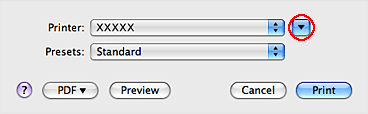
 |
Cliquez sur le bouton
 pour développer cette zone de dialogue. pour développer cette zone de dialogue. |
 |
Sélectionnez l'imprimante utilisée pour le paramètre Printer (Imprimante), puis définissez les paramètres adaptés.
|
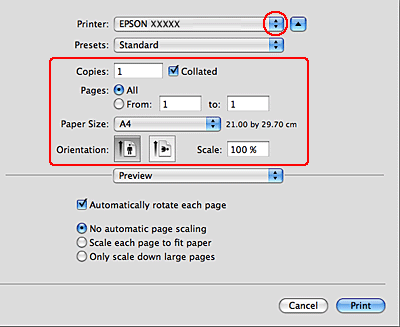
 Remarque :
Remarque :|
Selon l'application utilisée, il est possible que vous ne puissiez pas sélectionner certains éléments de cette zone de dialogue. Dans ce cas, cliquez sur Page Setup (Format d'impression) dans le menu File (Fichier) de votre application, puis définissez les paramètres adaptés.
|
 |
Sélectionnez Print Settings (Configuration Imprimante) dans le menu contextuel.
|
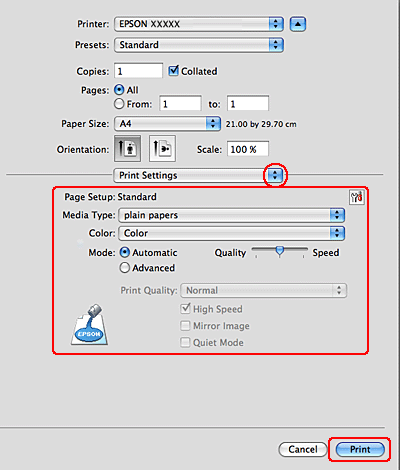
 |
Définissez les paramètres que vous souhaitez utiliser pour l'impression. Pour plus de détails sur l’option Print Settings (Configuration Imprimante), reportez-vous à l’aide en ligne.
|
 |
Cliquez sur Print (Imprimer) pour lancer l’impression.
|
Paramètres de l'imprimante pour Mac OS X 10.3 ou 10.4
 |
Ouvrez le fichier que vous voulez imprimer.
|
 |
Accédez à la zone de dialogue Page Setup (Format d'impression).
|

 |
Sélectionnez l'imprimante utilisée pour le paramètre Format for (Format pour).
|
 |
Sélectionnez les paramètres Paper Size (Taille papier) et Orientation adaptés. Vous pouvez aussi définir une taille de papier personnalisée. Pour plus de détails, reportez-vous à l’aide en ligne.
|
 |
Cliquez sur OK pour fermer la zone de dialogue Page Setup (Format d'impression).
|
 |
Accédez à la zone de dialogue Print (Imprimer).
|
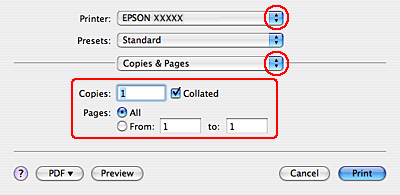
 |
Sélectionnez l'imprimante utilisée pour le paramètre Printer (Imprimante). Définissez ensuite les paramètres Copies & Pages (Copies et pages).
|
 |
Sélectionnez Print Settings (Configuration Imprimante) dans le menu contextuel.
|
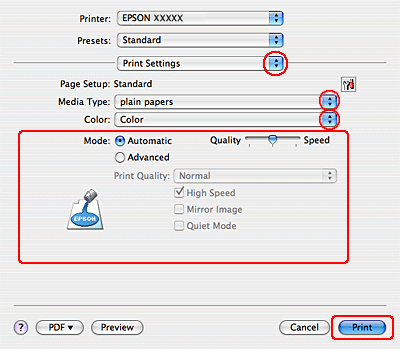
 |
Sélectionnez les paramètres Media Type (Support), Color (Couleur) et Mode adaptés. Pour plus de détails sur l’option Print Settings (Configuration Imprimante), reportez-vous à l’aide en ligne.
|
 |
Cliquez sur Print (Imprimer) pour lancer l’impression.
|
